联想鼠标宏怎么设置?详细教程分享
联想鼠标宏怎么设置,随着科技的不断进步,鼠标已经成为现代人们日常生活中不可或缺的一部分,而在众多鼠标品牌中,联想鼠标凭借其出色的性能和质量备受用户的青睐。作为一款智能鼠标,联想鼠标不仅具备基本的点击、滑动功能,还可以通过宏设置功能,为用户提供更加便捷、个性化的操作体验。究竟如何设置联想鼠标的宏功能呢?本文将为您详细介绍联想鼠标宏的设置方法,帮助您充分发挥鼠标的潜力,提高工作和娱乐的效率。
操作方法:
1.在桌面用鼠标点左击打开我的电脑

2.用鼠标点击左键打开控制板面
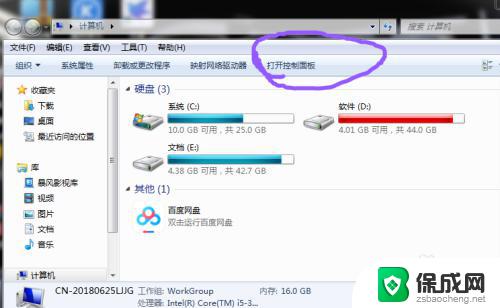
3.用鼠标左键打开硬件与声音
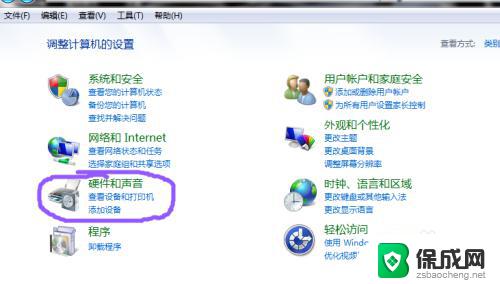
4.用鼠标左键点击打开鼠标设置界面
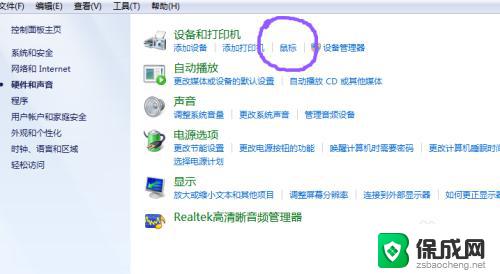
5.在鼠标控制界面上面我们可以看见(鼠标键 指针 指针选项 硬件)等选项,在鼠标键选项当中的 鼠标键配置这个有什么用?这个选项只要在 口 中打个勾,就能把鼠标左右键转换,转换后鼠标左右键功能互换。下面双击速度这个是调节鼠标左键双击后 速度 反应快 慢
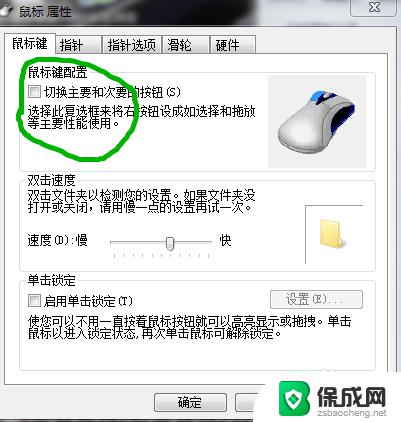
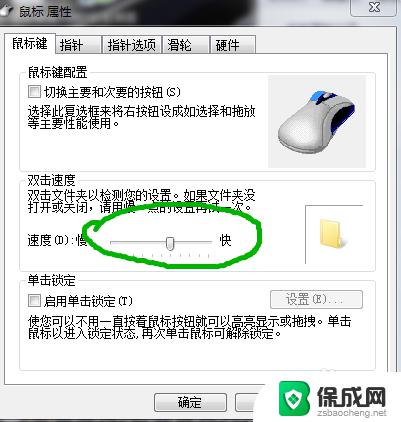
6.鼠标控制界面当中 指针,如果小伙伴有特殊爱好。需要鼠标指针变成想要图案在这里更改可以,如果系统自带指针不能满足你要求,可以到网站下载新鼠标指针再进行设置
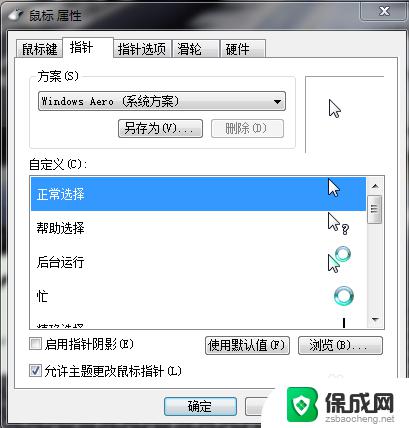
7.指针选项这个设置 指针功能与快慢
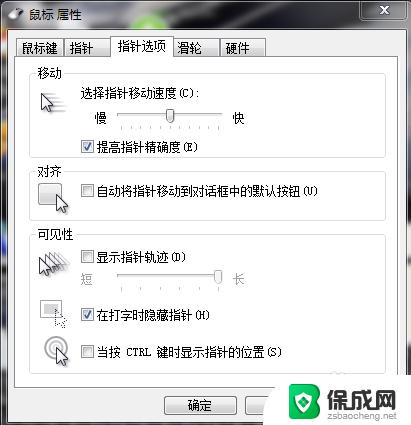
8.鼠标设置界面中 滑轮 主要设置垂直滚动和水平滚动,垂直滚动设置滑轮一个齿格滚动行数,也可以选择滚动多小个屏幕。 水平滚动设置滚动一次显示字符数量
9.设置鼠标界面中硬件 ,点击属性。就可以查看这个鼠标是否正常运转,还有在属性界面中我们可以进行更新鼠标驱动或更换鼠标驱动
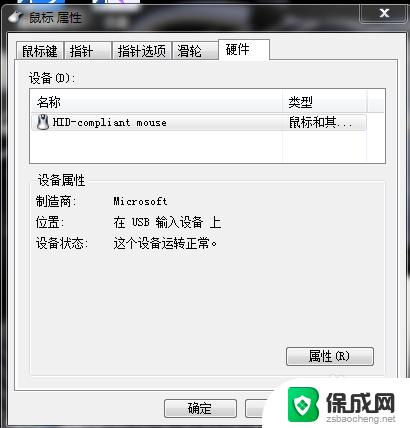
以上是如何设置联想鼠标宏的全部内容,如果您还有不懂的地方,请根据小编的方法操作,希望能帮助到您。
- 上一篇: 蓝牙耳机连不上蓝牙怎么办 蓝牙耳机无法连接手机怎么办
- 下一篇: 副屏幕设置 如何设置电脑主屏和副屏
联想鼠标宏怎么设置?详细教程分享相关教程
-
 鼠标设置宏怎么设置 鼠标宏设置教程图文解析
鼠标设置宏怎么设置 鼠标宏设置教程图文解析2024-02-13
-
 联想怎么连接无线鼠标 联想无线鼠标连接教程
联想怎么连接无线鼠标 联想无线鼠标连接教程2023-09-18
-
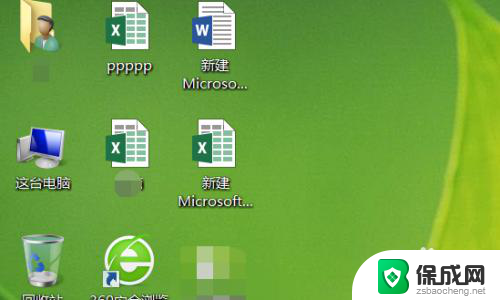 联想鼠标设置 联想笔记本鼠标设置方法
联想鼠标设置 联想笔记本鼠标设置方法2024-01-02
-
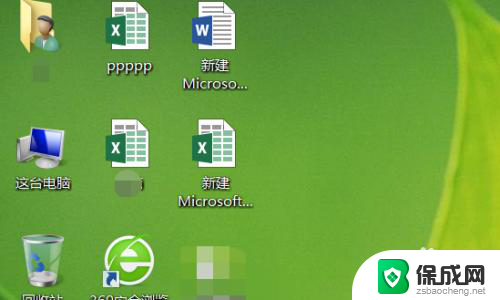 联想笔记本自带鼠标怎么开启 联想笔记本鼠标功能设置
联想笔记本自带鼠标怎么开启 联想笔记本鼠标功能设置2024-08-12
-
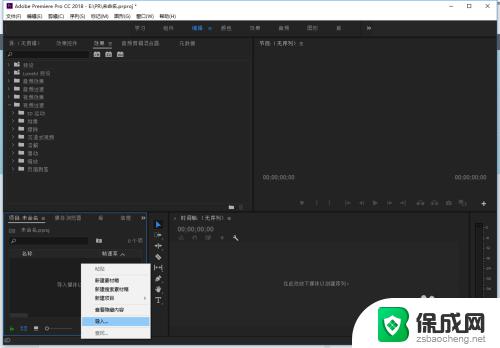 PR分屏视频怎么做?详细教程分享
PR分屏视频怎么做?详细教程分享2023-09-20
-
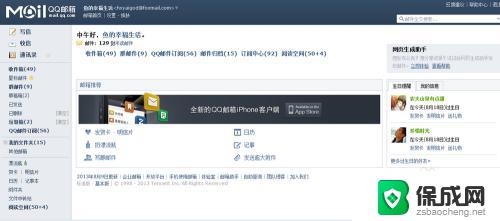 qq邮箱怎么收验证码 详细步骤教程分享
qq邮箱怎么收验证码 详细步骤教程分享2023-09-16
电脑教程推荐